ユーザーズガイド

スキャン
- スキャン送信機能について
- E-mailに添付して送信する(E-mail送信)
- コンピューターの共有フォルダーに送信する(SMB送信)
- FTPサーバーに送信する(FTP送信)
- FTP送信機能について
- FTP送信の準備(管理者向け)
- 送信のしかた
- 応用機能の紹介
- WebDAVサーバーに送信する(WebDAV送信)
- WebDAV送信機能について
- WebDAV送信の準備(管理者向け)
- 送信のしかた
- 応用機能の紹介
- 本機のボックスに保存する(ボックス保存)
- Webサービスで送信する(WSスキャン)
- TWAINスキャンで画像を取込む
- スキャンサーバーを使って配信する
- スキャンサーバーについて
- スキャンサーバー送信の準備(管理者向け)
- 送信のしかた
- 宛先の管理
仕上りを確認して送信する
原稿をセットします。
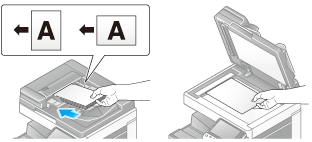
[ファクス/スキャン]をタップします。
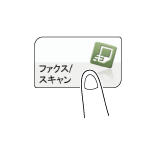
宛先を指定します。
必要に応じて、スキャン送信のオプション設定をします。
プレビューを押します。
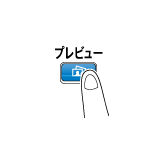
原稿セット方向を選びます。
ADFに原稿をセットした場合
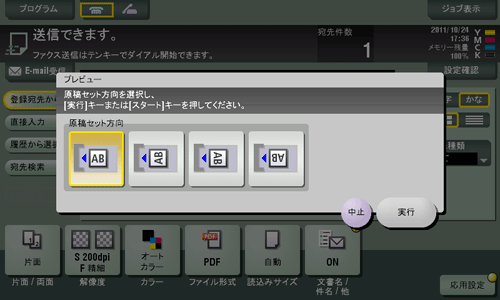
原稿ガラスに原稿をセットした場合
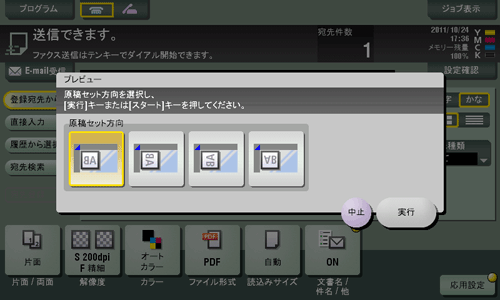
[実行]をタップするか、またはスタートを押します。
原稿が読込まれ、プレビュー画面が表示されます。
 をタップします。
をタップします。プレビュー表示を変更する画面が表示されます。
引続き原稿を読込む場合は、原稿をセットしてから[読込み開始]をタップします。
送信を開始する場合は、[送信実行]をタップするか、またはスタートを押します。
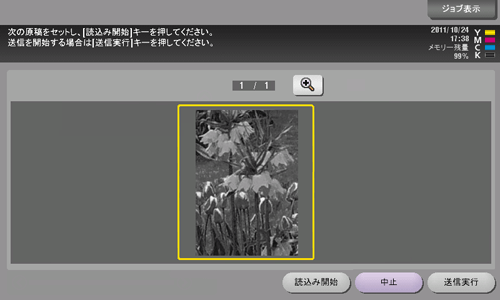
プレビュー表示を確認し、必要に応じて画像の回転や設定を変更します。
引続き原稿を読込む場合は、原稿をセットしてから[読込み開始]をタップします。

すべての原稿を読込み終えたら、[送信実行]をタップするか、またはスタートを押します。
送信が開始されます。
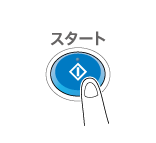
Home
プリント
スキャン
ファクス
コピー
ボックス
ボックスについて
文書を複合機にファイルで保存、利用する
メモリーに受信したファクスを印刷する(強制メモリー受信)
リダイアルできなかったファクスを再送信する(再送信)
機密性の高い文書を印刷する(セキュリティー文書)
ファイルにファイリング番号を追加する(ファイリングナンバー)
暗号化されたPDFを印刷する(パスワード暗号化PDF)
ポーリング用のファイルを登録する(ポーリング送信)
ポーリング用のファイルを登録する(掲示板)
ファクスの中継機として使う(中継ボックス)
認証管理している複合機で印刷する(認証&プリント)
USBメモリーを使う(外部メモリー)
Bluetooth対応機器を使う(携帯電話/PDA)
付録
